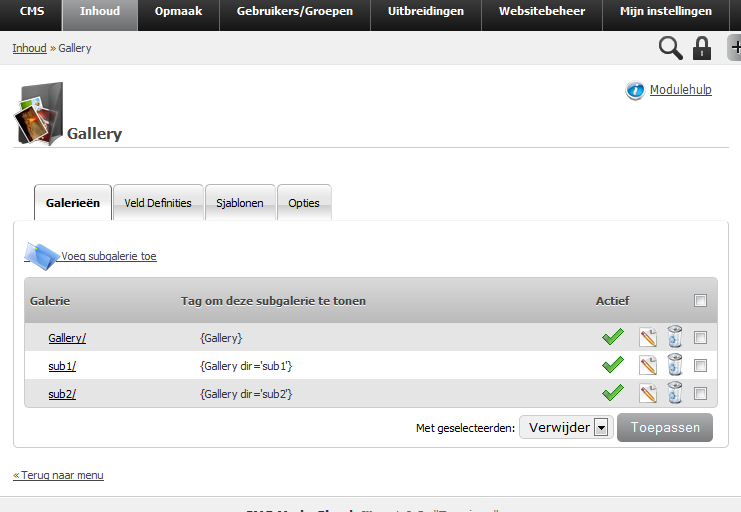Bekijk deze pagina in het Engels - vanaf daar zijn ook andere talen te vinden.
Gallery
- laatst bijgewerkt op 24-02-2011 voor Gallery V1.4.4
Contents |
wat doet de module Gallery?
- Met Gallery plaats je je foto's als galerieën, of albums, op je site.
- Installatie van Gallery gaat via de module manager en eenmaal geïnstalleerd beheer je je galerieën via het gallery-beheerscherm, van het uploaden van foto's tot het toevoegen van bijschriften.
- Gallery verkleint grote foto's automatisch tot vooraf bepaalde afmetingen, zodat het laden van je pagina's vlot gebeurt en je het ruimtebeslag op de server beperkt. Je hoeft dus niet vóór het uploaden eerst je foto's te verkleinen.
installatie
- Download en installeer de module via de download manager.
- Na installatie kan je de module benaderen via Inhoud > Gallery.
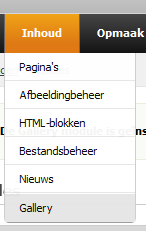
- Tijdens de installatie van Gallery worden de mappen /uploads/images/Gallery en /uploads/images/GalleryThumbs aangemaakt. De eerste wordt door Gallery gebruikt om je foto's in op te slaan, de tweede om thumbnails van je foto's op te slaan.
hoe plaats ik een galerie op mijn site?
- Plaats de tag {Gallery} daar waar je je galerie wilt tonen.
- De tag kan worden uitgebreid met parameters als lang, dir, start etc. De module hulp vertelt je hier alles over.
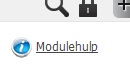
beheerscherm
tabblad Galerieën
- Geeft een overzicht van de aangemaakte galerieën. Gallery/ is de hoofdgalerie. Daaronder vind je alle subgalerieën (voor zover je die hebt aangemaakt).
- Bij elke (sub)galerie staat de tag vermeld waarmee je die galerie aanroept. Verder de mogelijkheden om een galerie te deactiveren (simpelweg op klikken), te bewerken en te verwijderen.
- Hier kan je ook een subgalerie toevoegen.
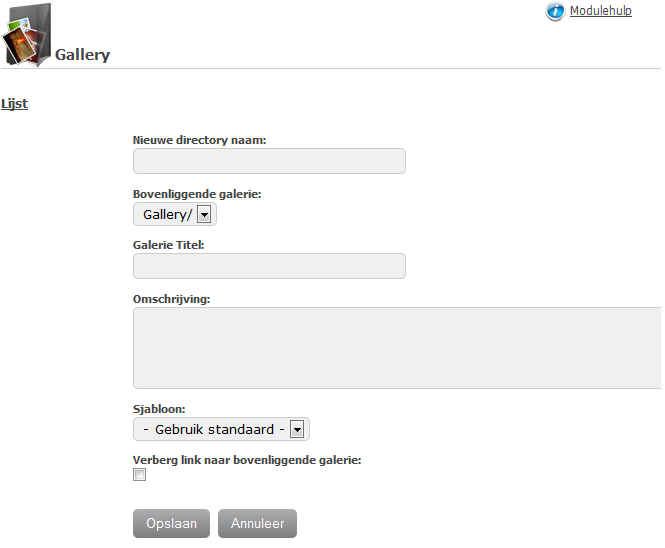
- De nieuwe directory naam is voor de sitebezoeker niet zichtbaar: het is de naam van de nieuwe directory die wordt aangemaakt in de map uploads/images/Gallery/.
- Met bovenliggende galerie bepaal je op welk niveau je nieuwe subgalerie komt te staan.
- De galerie titel is voor bezoekers zichtbaar op de website.
- In het vak omschrijving plaats je een tekst die je bij je (sub)galerie wilt tonen.
- Met Sjabloon kies je de sjabloon die je wilt gebruiken. Je kunt een standaardsjabloon instellen, maar per galerie kan je hier een afwijkende sjabloon kiezen.
- Wanneer je op een pagina met een bepaalde subgalerie wilt beginnen, ipv met de hoofdgalerie, vink je Verberg link naar bovenliggende galerie aan.
foto's uploaden
- Nadat je een (sub)galerie hebt aangemaakt kan je er foto's naar uploaden:
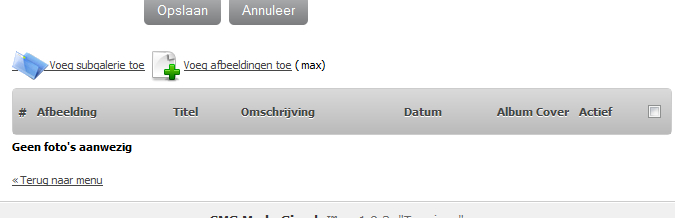
- Klik op afbeeldingen toevoegen en maak je keuze. Je kunt meer dan 1 foto tegelijk uploaden door gebruik te maken van de Ctrl en/of Shift toets (Windows).
- De foto's worden direct upgeload en er worden thumbnails gecreëerd.
- Eventueel kan je nog titels en beschrijvingen toevoegen en een van de miniaturen instellen als albumcover:
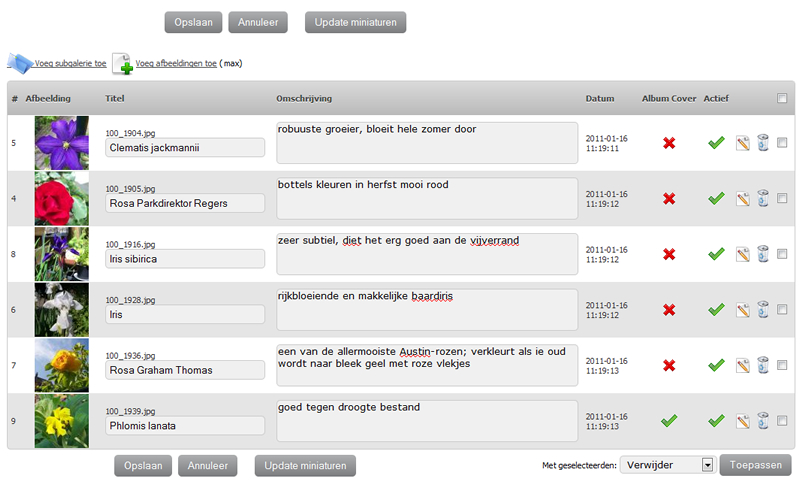
- Sla alles op en bekijk het resultaat.
volgorde van (sub)galerieën aanpassen
- Om de volgorde van de subgalerieën te wijzigen klik je op de bovenliggende galerie en vervolgens versleep je de subgalerieën naar de gewenste posities.
- Sluit af door te klikken op Opslaan.
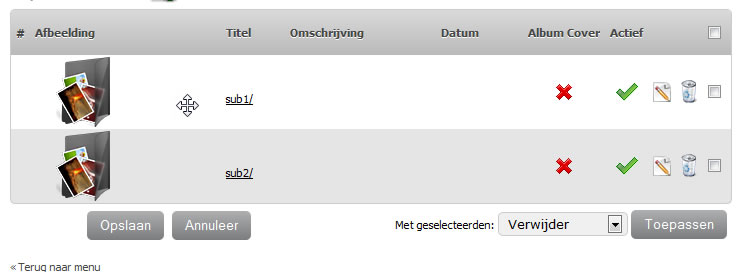
- Op gelijke wijze kan je de volgorde van individuele foto's aanpassen.
tabblad velddefinities
- Hier kan je extra velden aanmaken die je in bepaalde situaties aanroept. Je zou bijvoorbeeld bij een tweetalige site hier velden voor de engelse titel en omschrijving kunnen aanmaken (met aliassen engelse_titel en engelse_omschrijving), die je alleen aanroept in de sjabloon voor de engelse pagina's.
- Je creëert dan een engelse sjabloon waarin je de variabelen $gallerytitle en $gallerycomment vervangt door $fields.engelse_titel.value en $fields.engelse_omschrijving.value.
tabblad sjablonen
- Standaard komt er met Gallery een reeks sjablonen mee:
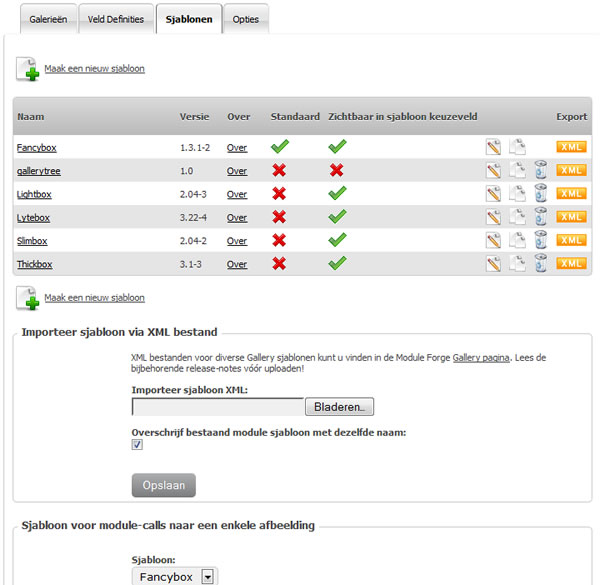
- Probeer ze gewoon uit.
- Je kunt je eigen sjablonen maken, eventueel gebaseerd op de meegeleverde.
- De opties op dit scherm spreken eigenlijk voor zich.
tabblad opties
- Stel hier een aantal zaken in naar je eigen wensen. Denk vooral even na over de maximale afmetingen. Standaard staan die op 1024x768, maar met de huidige populariteit van netbooks en smartphones zou je kunen overwegen dat kleiner in te stellen.
bekende problemen
- Zie de Gallery bug tracker: [1]
alternatieven voor Gallery?
- De module Album heeft in wezen één release gehad (in februari 2008) en is sindsdien niet meer bijgewerkt.
- Verwar de module Gallery niet met de oudere en niet onderhouden modules Gallery Singapore, Gallery2Embed en Gallery2Embedded. Gebruik van die modules wordt afgeraden.
meer informatie
- Deze pagina is niet uitputtend, maar bevat een eenvoudige uitleg over hoe je Gallery installeert en beheert.
- Raadpleeg ook altijd de modulehulp van de modules die je installeert.
- En bekijk de Gallery project page voor uitgebreidere informatie (engelstalig).
Bijdragen aan de Nederlandse wiki? Check dan eerst het forum-topic WIKI - wat doen we daarmee?